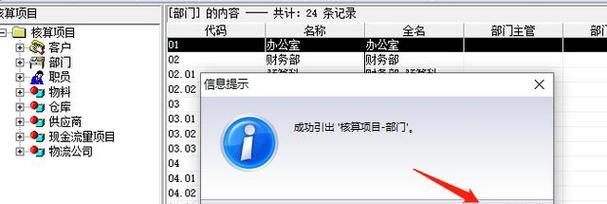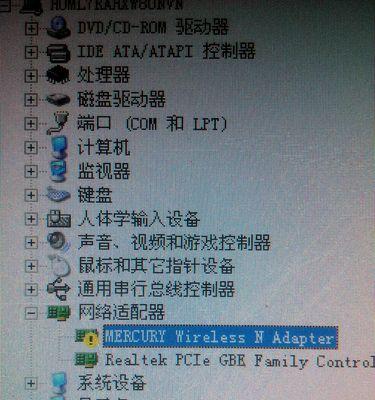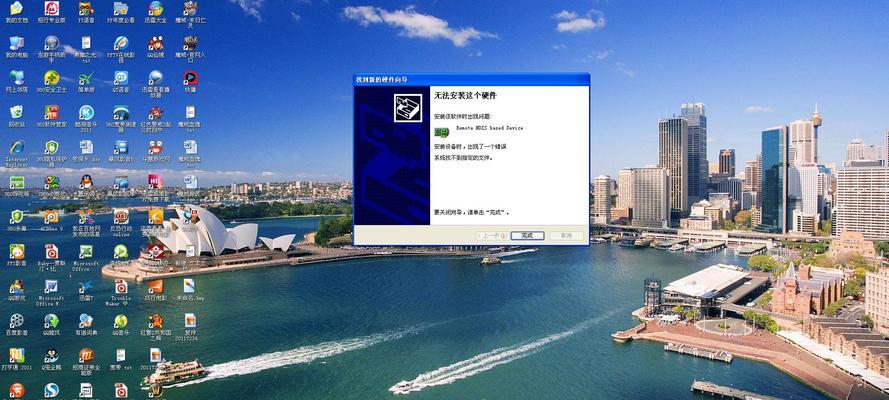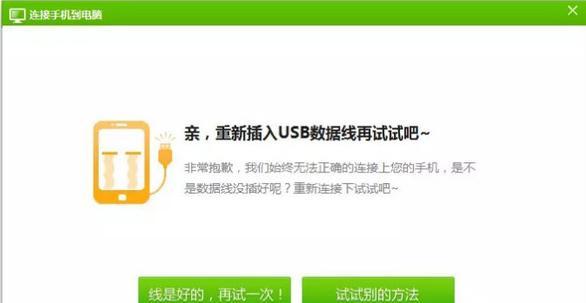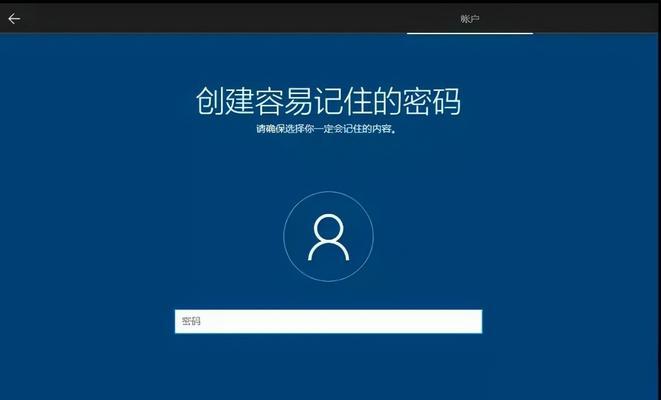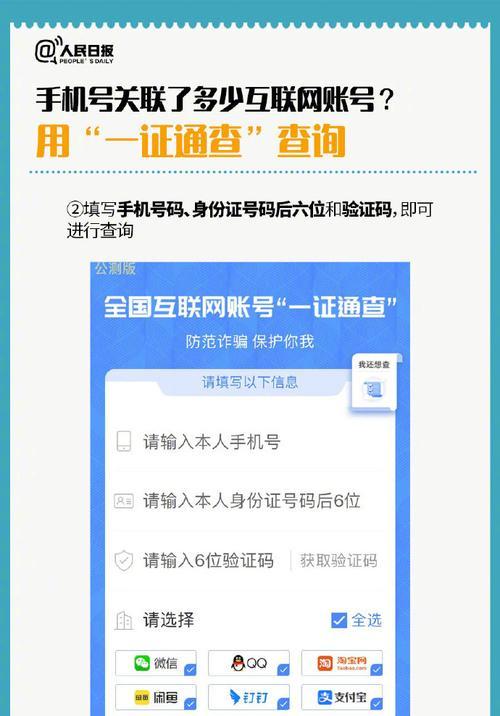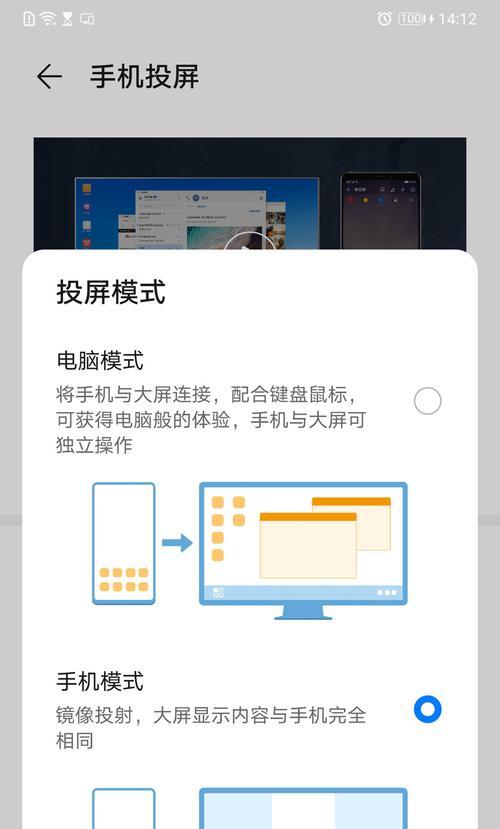如何在CentOS系统中挂载目录?挂载失败的原因是什么?
在Linux系统中,挂载目录是一种将存储设备(如硬盘、U盘、网络存储等)附加到现有文件系统树中的操作。在CentOS系统中进行挂载目录的步骤虽然直观,却也包含了可能出现问题的重要环节。本文将详细介绍如何在CentOS系统中成功挂载目录,并分析可能导致挂载失败的原因。
如何在CentOS系统中挂载目录?
1.查找要挂载的分区
需要确定你要挂载的分区或设备。使用`lsblk`或`fdisk-l`命令可以帮助识别所有可用的磁盘和分区。
```bash
lsblk
或者
sudofdisk-l
```
2.创建挂载点
挂载点是一个目录,你可以选择任何你想要的位置。通常我们会创建一个专门的文件夹来作为挂载点。
```bash
sudomkdir/mnt/your_mount_point
```
3.使用mount命令挂载分区
使用`mount`命令将分区挂载到你创建的挂载点上。假设我们要将`/dev/sdb1`分区挂载到`/mnt/your_mount_point`目录:
```bash
sudomount/dev/sdb1/mnt/your_mount_point
```
4.查看是否挂载成功
使用`mount`命令查看当前挂载的设备,以确认操作是否成功。
```bash
mount|grepyour_mount_point
```
5.自动挂载(可选)
如果你希望系统每次启动都自动挂载该分区,需要编辑`/etc/fstab`文件,增加一行配置信息。
```bash
echo'/dev/sdb1/mnt/your_mount_pointext4defaults00'|sudotee-a/etc/fstab
```
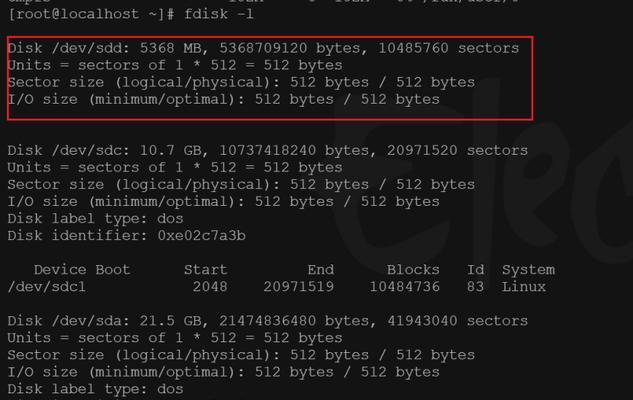
挂载失败的原因分析
1.权限问题
挂载操作需要足够权限。确保你的用户身份具有执行`mount`命令所需的权限,或使用`sudo`命令。
2.设备或文件不存在
输入的设备或挂载点路径错误将导致挂载失败。使用上述列出的命令确保设备和挂载点确认无误。
3.文件系统不兼容
确保挂载点的文件系统与挂载设备的文件系统类型一致。比如,如果挂载分区的文件系统是`ext4`,挂载点必须被格式化为`ext4`。
4.忘记加载必要模块
某些文件系统需要内核模块的支持。如果要挂载`ntfs`分区,必须安装并加载`ntfs-3g`模块。
5.磁盘错误
设备可能损坏或有坏扇区。试着运行文件系统检查工具,如`fsck`,来修复文件系统错误。
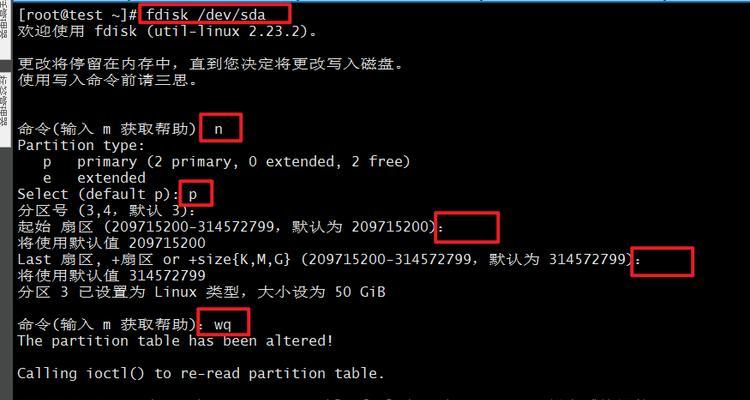
拓展阅读:维护挂载目录的稳定性和性能
1.使用`noexec`,`nodev`和`nosuid`选项
在`/etc/fstab`中挂载分区时,可以考虑添加`noexec`,`nodev`和`nosuid`选项来提高安全性。
```bash
/dev/sdb1/mnt/your_mount_pointext4defaults,noexec,nodev,nosuid00
```
2.定期维护文件系统
使用`fsck`定期对文件系统进行检查和维护。
3.使用UUID进行挂载
为了稳定性和安全性,建议使用设备的UUID来挂载,因为设备名称(如`/dev/sdb1`)可能会发生变化。
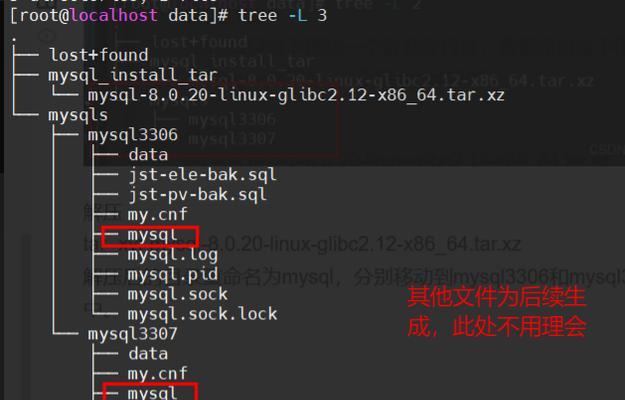
结语
通过本文的介绍,您应该能够掌握在CentOS系统中挂载目录的基本技能,并了解在遇到挂载失败的情况时大致可能的原因及处理方法。随着实践的深入,这些操作将变得越发得心应手。如果在操作过程中遇到任何问题,可以进一步查询相关文档或寻求专业帮助,确保操作系统稳定运行。
版权声明:本文内容由互联网用户自发贡献,该文观点仅代表作者本人。本站仅提供信息存储空间服务,不拥有所有权,不承担相关法律责任。如发现本站有涉嫌抄袭侵权/违法违规的内容, 请发送邮件至 3561739510@qq.com 举报,一经查实,本站将立刻删除。
- 站长推荐
- 热门tag
- 标签列表
- 友情链接